- Na prenosnih računalnikih HP pogosto naletite na težave pri obnovitvi sistema. Toda to je problem, ki ga lahko rešite sami.
- Virusi in napačno ravnanje z vašim HP-jevim računalnikom (na primer izklop med posodabljanjem) so glavni vzroki za strahovit modri zaslon smrti.
- HP Recovery Manager je eno orodje za HP-jeve računalnike, ki ga lahko uporabite za obnovitev sistema, če se zruši.
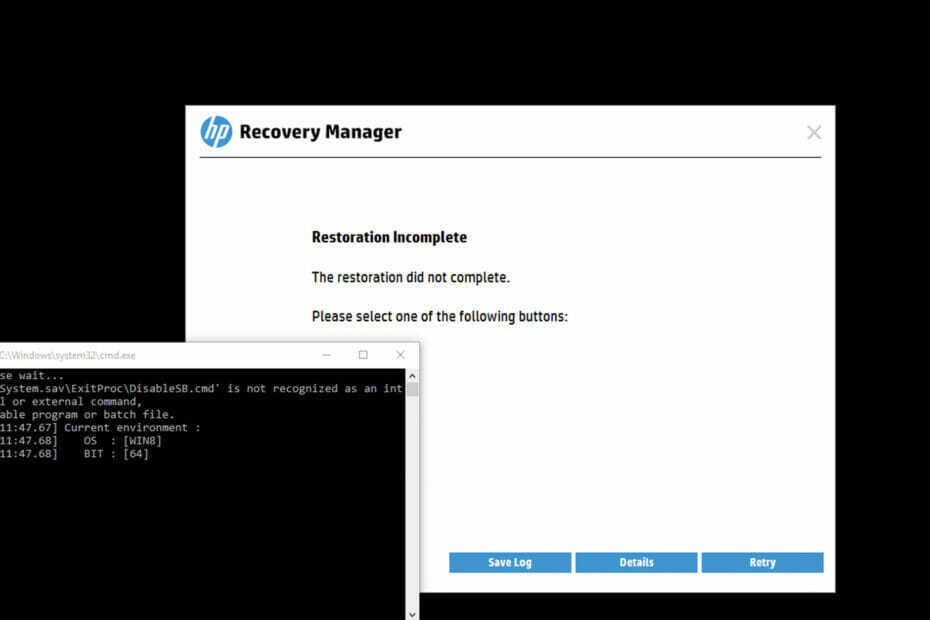
XNAMESTITE S KLIKNITE NA PRENOS DATOTEKE
Ta programska oprema bo popravila pogoste računalniške napake, vas zaščitila pred izgubo datotek, zlonamerno programsko opremo, okvaro strojne opreme in optimizirala vaš računalnik za največjo zmogljivost. Odpravite težave z računalnikom in odstranite viruse zdaj v 3 preprostih korakih:
- Prenesite orodje za popravilo računalnika Restoro ki prihaja s patentiranimi tehnologijami (na voljo patent tukaj).
- Kliknite Začnite skeniranje da poiščete težave z operacijskim sistemom Windows, ki bi lahko povzročile težave z računalnikom.
- Kliknite Popravi vse da odpravite težave, ki vplivajo na varnost in delovanje vašega računalnika
- Restoro je prenesel 0 bralci ta mesec.
Ko poskušate obnoviti ali obnoviti pokvarjen računalnik HP, lahko naletite na težavo z obnovitvijo HP Recovery Manager, kjer se ta ne dokonča. To je težava, ki se pojavlja ves čas in obstajajo rešitve, ki jih lahko poskusite odpraviti.
Ena velika težava, s katero se srečujejo številni uporabniki HP-ja, je modri zaslon smrti kjer se zaslon računalnika preprosto obarva modro s sporočilom o napaki. Ne morete dostopati do ničesar, ne da bi obnovili ali obnovili stroj.
Za tiste, ki so obtičali v tej zanki, je to podroben pogled na nekaj hitrih popravkov, ki jih lahko rešite sami. Preberite to do konca, če želite izvedeti več.
Kaj lahko storim, če moja obnovitev HP Recovery Manager ni popolna?
1. Preverite nastavitve HP Recovery Manager
- Odprite HP Recovery Manager. Običajno ga najdete z iskanjem okrevanje v meniju Start.

- To vas bo pripeljalo na drug zaslon z različnimi možnostmi. Kliknite na Napredne možnosti gumb.

- Izberite Nastavitve zagona možnost. Zagotovite, da omogočite beleženje varnostnih kopij in omogoči obnovitev sistema obe možnosti sta označeni.
- Če imate težave pri obnovitvi sistema, poskusite izbrati možnost ustvarjanja obnovitvenega diska in sledite navodilom.
- Kliknite v redu da shranite spremembe in zaprete okno.
2. Uporabite orodje za obnovitev sistema Windows
- Odprite meni Start in vnesite Obnovitev sistema v iskalno polje. To bo odprlo modro stran z možnostmi.
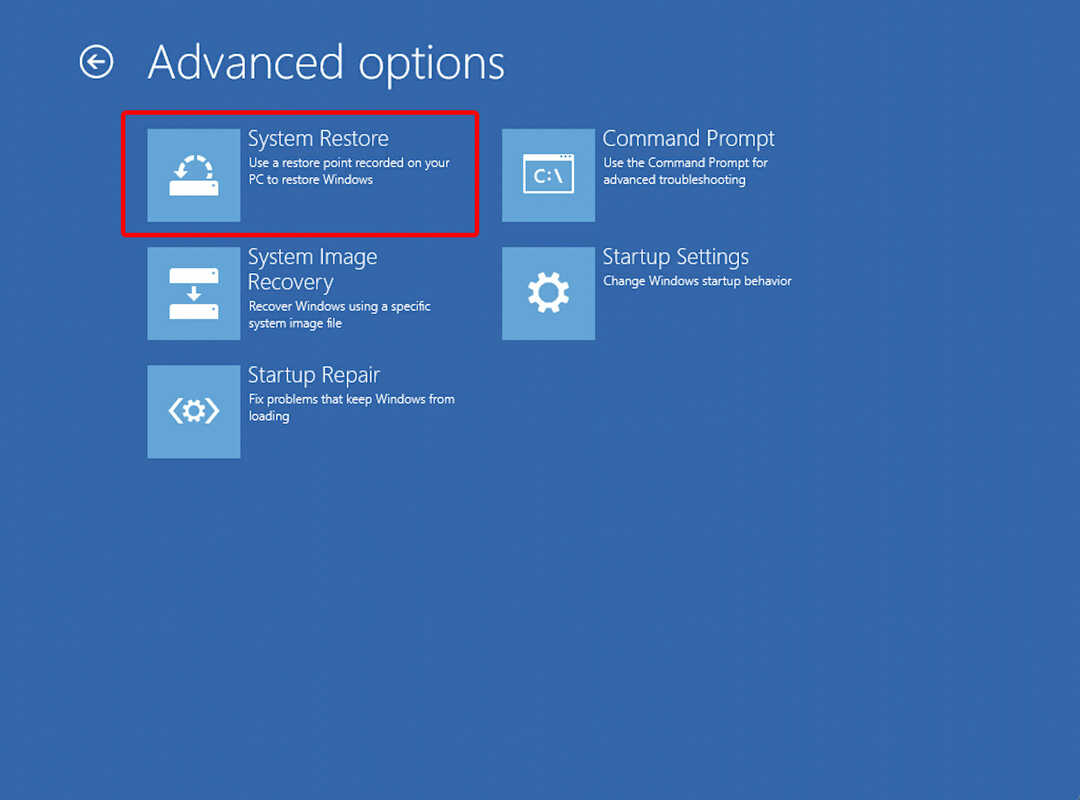
- Kliknite na Ustvarite obnovitveno točko možnost.
- Izberite pogon, ki vsebuje vašo namestitev sistema Windows (običajno C:) in kliknite Poiščite prizadete programe.
- Kliknite Naslednji in sledite navodilom za dokončanje postopka obnovitve sistema. Po tem bi se moral vaš računalnik normalno zagnati in napaka bi morala izginiti.
- Pregrevanje Dell XPS 17: 4 načini za hitro odpravljanje težave
- 3 potrjene metode za nadzor hitrosti ventilatorja prenosnega računalnika Acer
3. Za ponovno namestitev operacijskega sistema uporabite HP System Recovery
3.1. Varnostno kopirajte svoje podatke
- Pojdite na Nadzorna plošča in izberite Sistem in varnost.
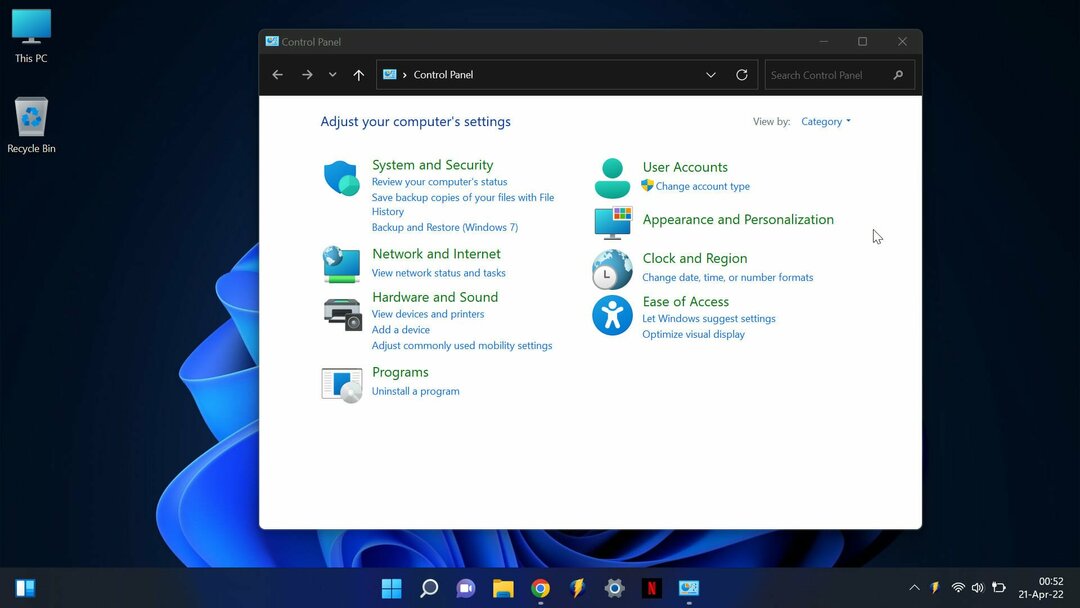
- Pojdi do Varnostno kopiranje in obnovitev.
- Če prvič uporabljate varnostno kopiranje sistema Windows, izberite Nastavi varnostno kopijo in sledite navodilom za nastavitev.
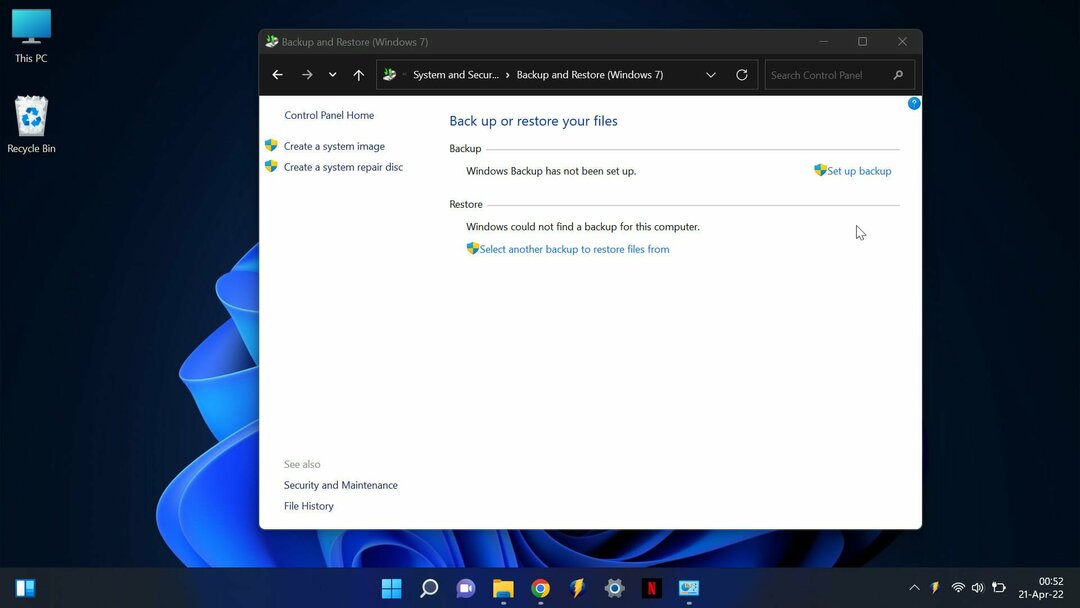
- Če ste že ustvarili varnostno kopijo, izberite Varnostno kopiraj zdaj. Lahko tudi izbirate Ustvarite novo, popolno varnostno kopijo če želite preskočiti posodabljanje stare varnostne kopije in ustvariti novo.
- Počakajte, da se postopek zaključi.
3.2. Uporabite možnosti zagonske naprave
- Zaustavite računalnik. Odklopite vse zunanje naprave in odstranite vse USB naprave in medijske kartice.
- Vklopite računalnik in takoj pritisnite Esc večkrat, dokler se ne odpre meni Startup. Pritisnite F9 odpreti Možnosti zagonske naprave.

- Na zaslonu Možnosti zagonske naprave izberite CD/DVD pogon oz Odstranljiva napravain pritisnite Vnesite

- Računalnik se znova zažene, nato pa se prikaže zaslon za nalaganje sistema Windows.
- Pritisnite kateri koli ključ ko ste vprašani, in sledite navodilom, ki se prikažejo, da obnovite sistem z obnovitvene particije na trdem disku s programom HP System Recovery.
- Ko je postopek obnovitve končan, znova povežite vse naprave in povezave, ki so bile med postopkom prekinjene.
- Izklopite računalnik in počakajte 5 do 10 sekund, da znova vklopite računalnik, da preverite, ali se Windows pravilno zažene.
- Če ste pozvani, da se prijavite, vnesite svoje uporabniško ime in geslo ter kliknite V redu.
- Ko se računalnik znova zažene, izberite vrsto računa in sledite navodilom na zaslonu za nastavitev sistema Windows.
4. Zaženite orodje HP Hardware Diagnostics
- Prenesite Orodje HP Hardware Diagnostics s spletnega mesta HP.
- Odprite datoteko in sledite navodilom na zaslonu za namestitev orodja.
- Zaženite orodje in kliknite na Sistemski testi gumb.
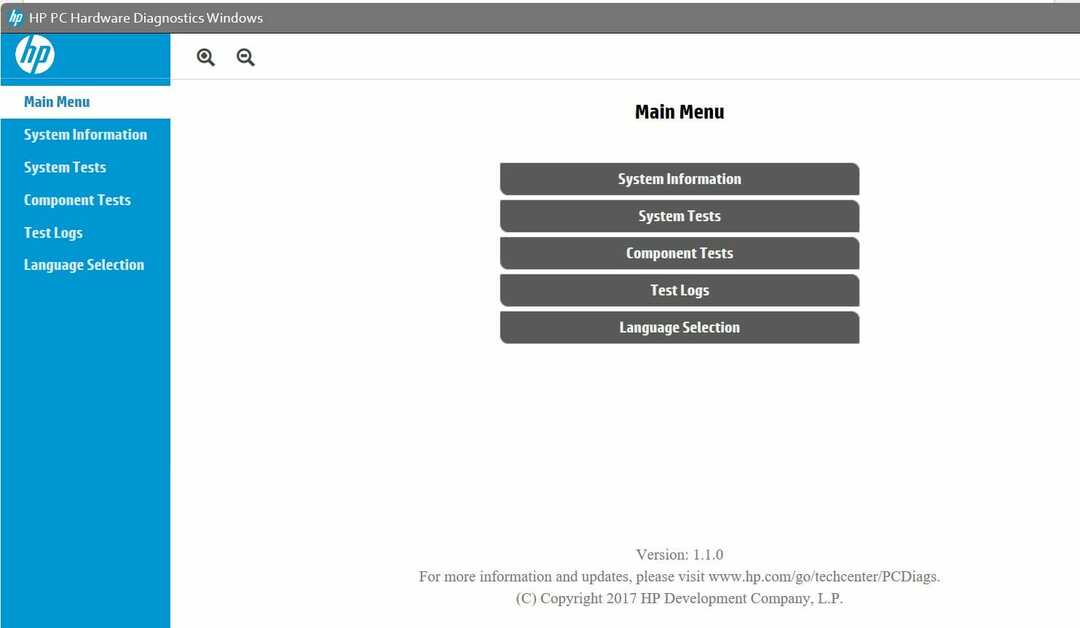
- Test se bo začel izvajati – samo pustite, da se konča, dokler ne doseže 100%.
- Ko je test končan, znova zaženite računalnik in znova poskusite uporabiti HP Recovery Manager. Zdaj je treba napako odpraviti.
5. Za nadaljnjo pomoč se obrnite na HP-jevo podporo
Če imate težave z nepopolno napako HP Recovery Manager Restoration, ne skrbite! Za pomoč se lahko vedno obrnete na HP-jevo podporo.
Nasvet strokovnjaka: Nekaterih težav z osebnim računalnikom je težko rešiti, zlasti ko gre za poškodovana skladišča ali manjkajoče datoteke Windows. Če imate težave pri odpravljanju napake, je vaš sistem morda delno pokvarjen. Priporočamo, da namestite Restoro, orodje, ki bo skeniralo vaš stroj in ugotovilo, kaj je napaka.
Klikni tukaj da prenesete in začnete popravljati.
Najprej obiščite HP-jevo spletno mesto za podporo. Lahko vnesete številko izdelka ali poiščete izdelek ročno. Poiščite Obrnite se na HP-jevo podporo povezavo in jo kliknite. To vas bo pripeljalo na stran z različnimi možnostmi podpore.
Poleg tega, če želite govoriti z nekom po telefonu, izberite Pokličite HP-jevo podporo možnost. Lahko pa uporabite tudi Pridobite podporo za klepet možnost spletnega klepeta s predstavnikom HP-ja.
Ne glede na to, katero metodo izberete, vam bo nekdo iz HP-jeve podpore z veseljem pomagal pri vaši težavi s HP Recovery Manager. Zato ne oklevajte, da se obrnete na pomoč.
Upamo, da vam je ta članek pomagal odpraviti napako HP Recovery Manager Restoration Incomplete. Če imate kakršna koli druga vprašanja ali težave, ki potrebujejo hitre rešitve, se prepričajte preverite našo spletno stran za druge rešitve.
 Imate še vedno težave?Popravite jih s tem orodjem:
Imate še vedno težave?Popravite jih s tem orodjem:
- Prenesite to orodje za popravilo računalnika ocenjeno odlično na TrustPilot.com (prenos se začne na tej strani).
- Kliknite Začnite skeniranje da poiščete težave z operacijskim sistemom Windows, ki bi lahko povzročile težave z računalnikom.
- Kliknite Popravi vse za odpravljanje težav s patentiranimi tehnologijami (Ekskluzivni popust za naše bralce).
Restoro je prenesel 0 bralci ta mesec.
